DeepSeek部署在本地电脑教程来了!!三步即可完成!
【摘要】 最近,DeepSeek火得一塌糊涂,简直成了AI界的“网红巨星”!它的算法先进得让人目瞪口呆,能力更是卓越到让人怀疑人生。DeepSeek就像一个超级英雄,单枪匹马就把国内AI大模型的发展往前推了一大截,简直就是AI界的“大力士”。不过,火归火,DeepSeek的服务器也快被挤爆了,用户量暴增,服务器被攻击得那叫一个惨烈。每次打开DeepSeek,屏幕上都弹出“服务器繁忙”,简直让人抓狂。好...

最近,DeepSeek火得一塌糊涂,简直成了AI界的“网红巨星”!它的算法先进得让人目瞪口呆,能力更是卓越到让人怀疑人生。DeepSeek就像一个超级英雄,单枪匹马就把国内AI大模型的发展往前推了一大截,简直就是AI界的“大力士”。

不过,火归火,DeepSeek的服务器也快被挤爆了,用户量暴增,服务器被攻击得那叫一个惨烈。每次打开DeepSeek,屏幕上都弹出“服务器繁忙”,简直让人抓狂。好在,DeepSeek支持本地部署,这可太方便了!下面就是本地部署的三步“魔法”,轻松搞定,连小白都能上手。
第一步:下载安装Ollama
部署DeepSeek要用到Ollama,它支持多种大模型,简直就是AI界的“瑞士军刀”。访问Ollama官网(ollama.com),找到适合你电脑系统的版本(macOS、Linux和Windows都有),下载安装。安装完成后,在终端输入
ollama help,如果没报错,恭喜你,这一步就搞定了!
第二步:下载DeepSeek-R1
-
回到Ollama官网,找到Models板块,搜索
DeepSeek-R1。

2.进入就可以看到deepseek-r1模型,如果没有,在搜索栏搜索即可。
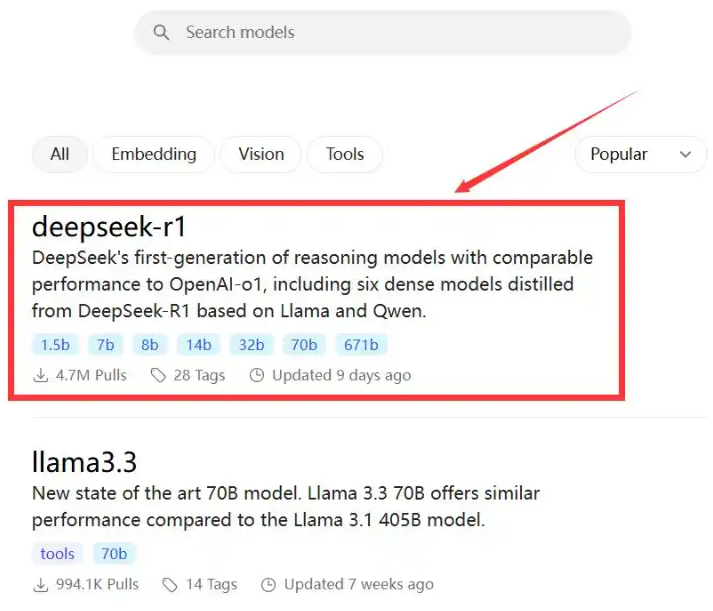

3..选择适合你电脑配置的模型版本(1.5b、7b、8b等),模型越大,对电脑硬件要求越高。比如,4060显卡的电脑,8b模型就刚刚好。

4.找到Windows【开始菜单】,鼠标右键点击【终端管理员】
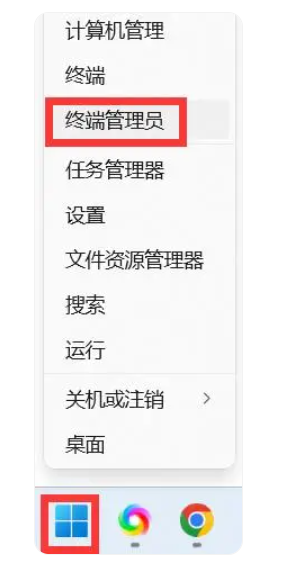
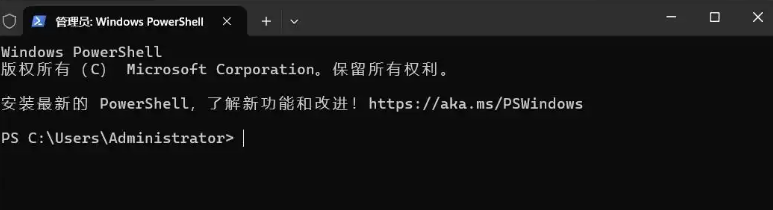


5、复制下边8b的代码。
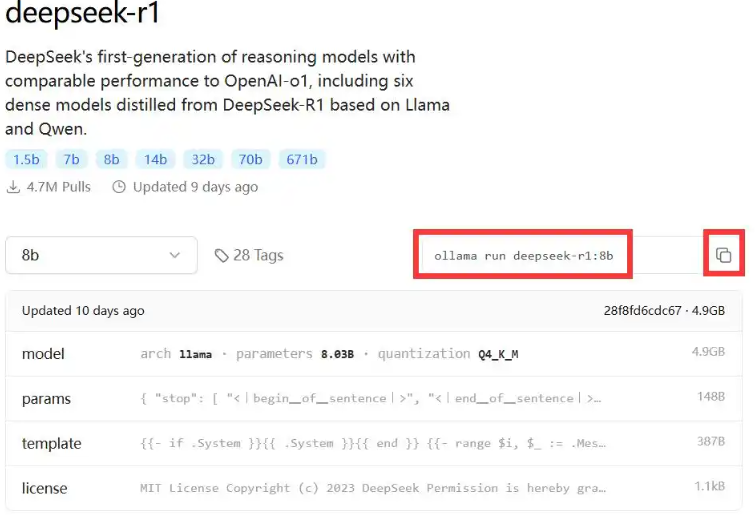

6、粘贴到PowerShell(管理员)运行框,然后回车。(这里会默认安装在C盘,注意C盘空间)
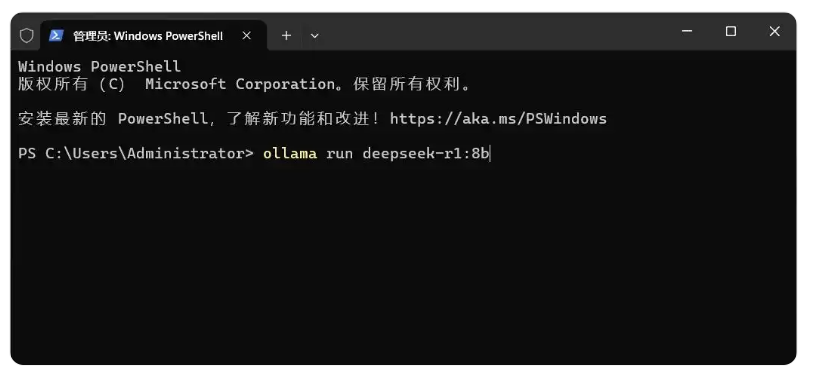

出现下载等待窗口,等待下载完成。
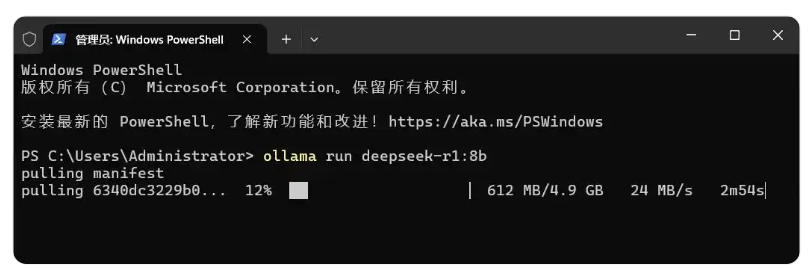

7、下载完成后稍微等待,看到success,即部署完成。
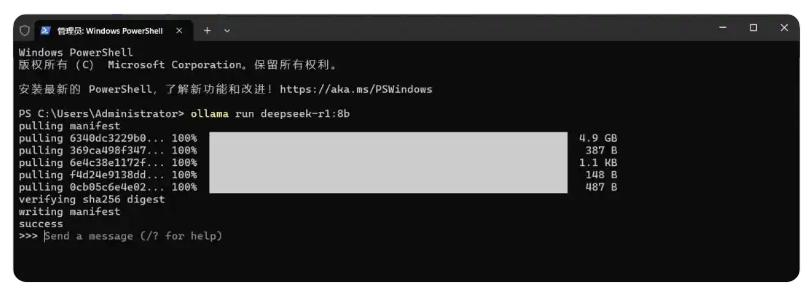

8、部署完成,send a message,输入内容即可开始对话。
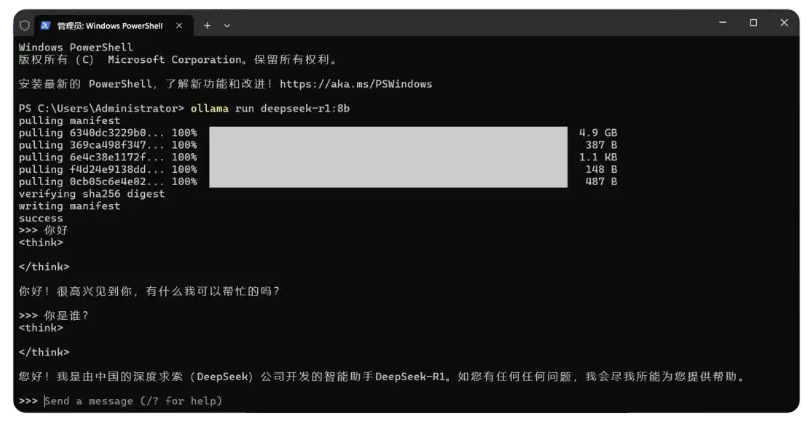

三、Chatbox前端搭建
通过第二步的操作,已经部署好DeepSeek,但每次使用都要在终端管理员里操作,相当繁琐。这里可以借助Chatbox,实现网页或客户端操作。
1、下载安装Chatbox
Chatbox官网:chatboxai.app/zh
进入官网下载安装Chatbox客户端。
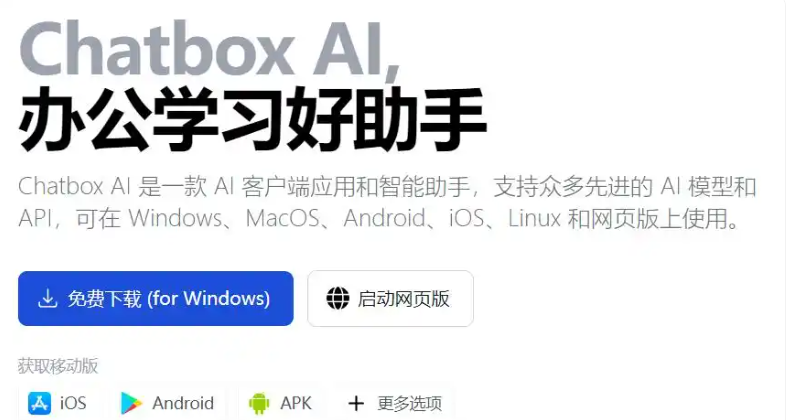

2、点击设置,选择Ollama API


3、选择安装好的deepseek r1模型,保存即可


4、部署完成,就可以正常使用了。


经过以上三步操作,DeepSeek就能稳稳地“住”进你的本地电脑啦!这样一来,那些不方便公开的数据,比如实验数据,就可以在本地安心处理,再也不用担心数据泄露的问题。
DeepSeek这波操作可真是“一战封神”!它不仅在中国区登顶苹果应用商店下载排行榜,还在美区下载榜上把ChatGPT甩在了身后。其推理能力更是强大到令人咋舌,具体有多厉害,就等大家亲自去探索啦!
【声明】本内容来自华为云开发者社区博主,不代表华为云及华为云开发者社区的观点和立场。转载时必须标注文章的来源(华为云社区)、文章链接、文章作者等基本信息,否则作者和本社区有权追究责任。如果您发现本社区中有涉嫌抄袭的内容,欢迎发送邮件进行举报,并提供相关证据,一经查实,本社区将立刻删除涉嫌侵权内容,举报邮箱:
cloudbbs@huaweicloud.com
- 点赞
- 收藏
- 关注作者


评论(0)